Cómo limpiar la instalación de iOS 11 en iPhone o iPad
Si planea actualizar su dispositivo Apple a iOS 11, tiene la opción de realizar una actualización normal o realizar una instalación limpia. Si está actualizando un dispositivo relativamente nuevo como un 6S o un iPhone 7, una actualización normal probablemente estará bien.
Sin embargo, en dispositivos más antiguos, una instalación limpia puede ayudar a que el dispositivo funcione más rápido y sin problemas. Incluso en mi iPhone 6S Plus, todo fue mucho más rápido cuando realicé una instalación limpia. Hay dos caminos que puede seguir al realizar una instalación limpia.
Ambos métodos implican borrar el teléfono y restaurarlo a la última versión de iOS, que en este caso sería la 11. Una vez que hagas eso, puedes configurar el teléfono como un nuevo iPhone o puedes restaurarlo desde una copia de seguridad. Si realmente desea comenzar desde cero, descargue manualmente todas sus aplicaciones nuevamente y configure todo nuevo. Lo importante aquí es que perderá todos sus mensajes antiguos y datos de salud, por lo que si los quiere, entonces la elección es bastante clara.

Si restaura una copia de seguridad, obtendrá todos sus mensajes antiguos, datos de salud, aplicaciones, música descargada, fotos si no usa la biblioteca de fotos(Photo) de iCloud , etc. Vale la pena señalar que solo recuperará sus datos de salud si restaura desde una copia de seguridad de iCloud o desde una copia de seguridad cifrada de iTunes .
Limpiar Instalar iOS 11
Lo primero que tendrás que hacer es abrir iTunes en tu PC o Mac . No puede realizar una instalación limpia desde el iPhone o iPad directamente. Desde el propio dispositivo, solo puede actualizar a la última versión de iOS.
Una vez que tengas iTunes abierto, conecta tu dispositivo y haz clic en el icono de teléfono o tableta que aparece en la parte superior.
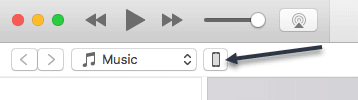
Esta pantalla le brindará información básica sobre su teléfono, como el modelo, el número de serie, el número de teléfono y más. A la derecha, verá la versión actual de iOS instalada.

En mi caso, es la versión 10.3.3, que fue la última versión anterior a la 11. Si es la primera vez que lo conectas, el mensaje dirá que el software de tu iPhone está actualizado. Continúe y haga clic en el botón Buscar actualizaciones(Check for Update) .

Debería aparecer un mensaje que indica que hay una nueva versión de software de iPhone (11) disponible. Aquí desea hacer clic en Descargar solamente(Download Only) . No haga clic en Descargar (not)y actualizar( Download and Update) , ya que eso simplemente actualizará su teléfono a iOS 11 sin formatearlo.
Espere(Wait) a que finalice la descarga y luego haga clic en el botón Restaurar iPhone( Restore iPhone) . El otro botón debería haber cambiado a Actualizar(Update) en lugar de Buscar actualizaciones(Check for Update) .

Si aún no ha realizado una copia de seguridad de su teléfono, se le preguntará si desea hacer una copia de seguridad de la configuración de su teléfono o no antes de restaurar el software(restores the software) . Si planea restaurar su teléfono después, asegúrese de elegir Copia(Back Up) de seguridad .
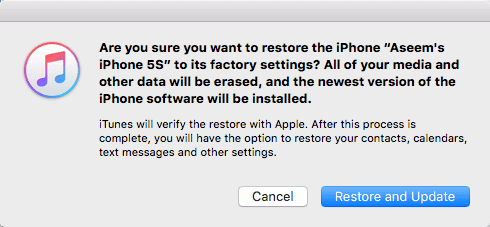
Después de la copia de seguridad o si hace clic en No( Don’t Back Up) realizar copia de seguridad , aparecerá otro mensaje que le pedirá que confirme si desea restaurar y actualizar. Esto significa que se restaurará a la configuración de fábrica y se instalará la última versión de iOS.

Cuando haga clic en Restaurar y actualizar(Restore and Update) , aparecerá un cuadro de diálogo de actualización de software(Software Update) de iPhone que le muestra todas las funciones nuevas en iOS 11. Siéntase(Feel) libre de leerlo o guardarlo si lo desea. Haga clic en Siguiente(Click Next) e iTunes comenzará a descargar la actualización si hizo clic en Cancelar(Cancel) en lugar de Descargar solo( Download Only) en uno de los pasos anteriores o comenzará el proceso de restauración.


También debería ver en su teléfono que dice Restaurar en curso(Restore in Progress) . Esto llevará algún tiempo, así que no dudes en dejarlo y volver más tarde. Una vez que se complete la restauración, la pantalla de iTunes debería cambiar a la página Bienvenido a su nuevo iPhone(Welcome to Your New iPhone) .

Es en este punto donde puedes elegir uno de los dos caminos que te había mencionado anteriormente. Si desea el dispositivo más rápido posible con la menor sobrecarga, debe elegir Configurar como nuevo iPhone(Set up as new iPhone) y descargar solo las aplicaciones que necesita y configurar todo desde cero. Si no desea perder todo ese tiempo configurando todo nuevamente, simplemente elija Restaurar desde esta copia de seguridad( Restore from this backup) y elija la copia de seguridad que creó justo antes de la restauración.
Eso es todo. Ambos métodos constituyen una instalación limpia porque está limpiando el teléfono e instalando una copia nueva de iOS 11. Incluso si restaura una copia de seguridad después de la instalación nueva, su teléfono seguirá funcionando mejor que si acaba de actualizar directamente a iOS 11 en tu dispositivo. Si tiene alguna pregunta o tiene algún problema, ¡no dude en publicar un comentario aquí! ¡Disfrutar!
Related posts
Cómo optimizar la aplicación Outlook mobile para su teléfono
¿Cómo vincular a Android phone or iPhone Windows 10 PC
Cómo reflejar el iPad or iPhone screen a la PC Windows 10
Best iOS Simulators y emuladores para la PC Windows 10
Sync Android y dispositivos iOS con Windows PC usando Moboplay
5 maneras de subir archivos a Google Drive
Set UP Kodi Remote Control en Windows 10 usando Android & iOS devices
Cómo eliminar los mensajes Skype (Windows, Android, iPhone, Mac)
Cómo cambiar el iPhone wallpaper: todo lo que necesita saber
Cómo capturar Screenshot en iPhone 11: Todo lo que necesita saber
Cómo cambiar el idioma en Steam: Todo lo que necesita saber
Cómo activar iPhone 11 y tres formas de apagarlo
Cómo ver y acceder a iCloud Notas en Windows 10
Cómo transferir fotos de iPhone a Android (4 maneras)
3 maneras de obtener el PUK code de su SIM card
Cómo encender o apagar Facebook's Dark Mode
Lista de iPhone apps de Microsoft
Cómo instalar Add-ins en Outlook para Android y iOS
¿Qué es NFC?Cómo usar NFC
Cómo cerrar sesión en Facebook en cualquier dispositivo que haya iniciado sesión
